Klang-entzerrung, Verwendung einer rückfahrkamera, Anzeigen des rückfahrschirmbilds – JVC KW-AVX830 User Manual
Page 96: 28 deut sch, Wählen sie einen klangmodus, Speichern ihrer eigenen einstellungen, Wiederholen sie schritt ~ und ÿ dann
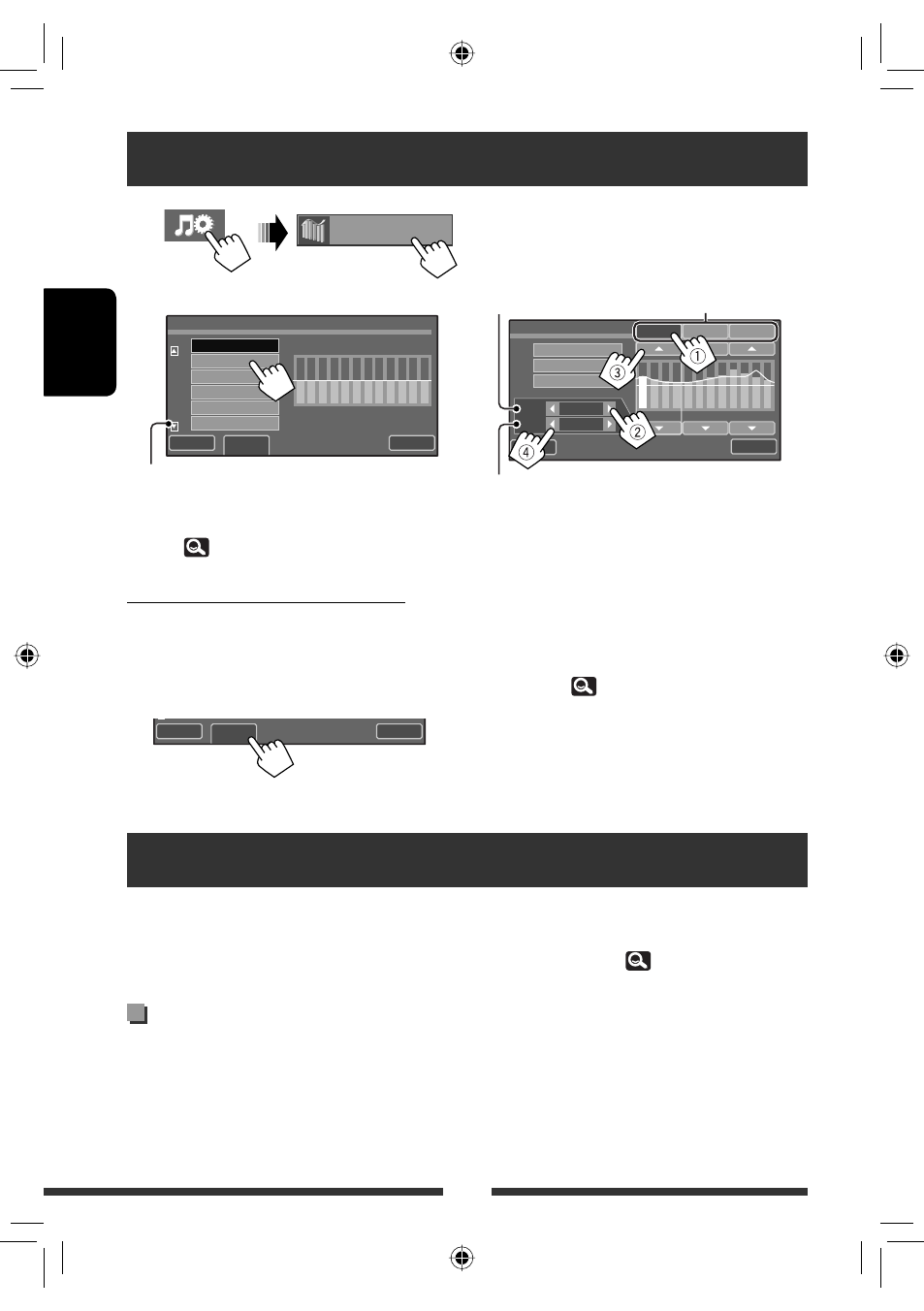
28
DEUT
SCH
Klang-Entzerrung
~
Ÿ
Wählen Sie einen Klangmodus.
• Sie können auch den Klangmodus durch
Drücken des Shortcut-Symbols umschalten.
(
7)
Speichern Ihrer eigenen Einstellungen
Sie können Ihre Einstellungen unter <User1>,
<User2> und <User3> speichern.
1
Wiederholen Sie Schritt ~ und Ÿ
dann...
Gehen Sie zu den anderen 6 Klangmodi weiter
2
Wählen Sie den Bereich (1), die Frequenz
(2), stellen Sie die Lautstärke ein (3) und
stellen Sie dann den Qualitätsfaktor ein, um
den Klang natürlich wirken zu lassen (4).
3
Wählen Sie
Die Einstellung ist gespeichert.
• Wenn <High Pass Filter> auf <On> gestellt ist, ist
die Einstellung des Niederbereichs ungültig. Wählen
Sie <Through> zum Aktivieren der Niederbereich-
Einstellung. (
34)
* Beim Einstellen des „High“-Bereichs ist der
Qualitätsfaktor festgelegt.
Verwendung einer Rückfahrkamera
• Zur Verwendung einer Rückfahrkamera ist der Verkabelungsanschluss REVERSE GEAR SIGNAL erforderlich. Zum
Anschließen einer Rückfahrkamera siehe die Einbau/Anschlussanleitung.
• Bei KW-AVX730: Stellen Sie sicher, dass <Camera> für <AV Input> gewählt ist. (
32)
Das Rückfahrschirmbild wird angezeigt, wenn der
Rückwärtsgang (R) eingelegt wird.
• Während die Bilder von der Kamera im Bildschirm
gezeigt werden, erscheint keine Meldung.
• Wenn Sie eine der folgenden Bedienungen ausführen,
wird das Rückfahrschirmbild ausgeblendet.
– Drücken Sie DISP.
– Wenn Sie einen anderen Gang als Rückwärtsgang
(R) einlegen.
Equalizer
Back
Edit
Exit
Natural
Flat
Dynamic
Bass Boost
Super Bass
Vocal Boost
60
100
1.0k 2.5k
10k 15k
Back
Edit
Exit
Back
User2
User1
60
1.0k 2.5k
10k 15k
User3
Q
Freq
Low
Mid
High
60 Hz
1.0
100
User Store
Exit
Frequenz
Qualitätsfaktor*
Wellenbereich
Equalizer
Anzeigen des Rückfahrschirmbilds
DE_KW-AVX830[E]_3.indb 28
DE_KW-AVX830[E]_3.indb 28
1/15/10 1:55:38 PM
1/15/10 1:55:38 PM
